게임 중에 Spotify Steam Deck을 듣는 방법은 무엇입니까?
SteamOS에서 실행되는 Steam Deck 컴퓨터를 사용하면 사용자가 시스템에서 모든 작업을 수행할 수 있으므로 원하는 모든 것을 쉽게 설치할 수 있습니다. 이것은 게임을 하면서 Steam Deck에서 Spotify를 즐길 수 있는 이유를 잘 설명합니다. 데스크톱 모드는 사용자가 비 Steam 프로그램을 다운로드하고 설치하는 데 매우 편리합니다.
나중에 토론에서 간단한 설치 가이드를 보여 드리겠습니다. 스팀 덱 스포티파이 해당 장치에서 사용하는 방법에 대한 빠른 설명서와 함께. 여기에는 트랙 다운로드 및 특정 장치에서 Steam Deck로 트랙 전송이 포함됩니다.
컨텐츠 가이드 1부. Steam Deck에 Spotify를 어떻게 설치할 수 있나요?2부. 게임하는 동안 Steam Deck에서 Spotify를 재생하는 방법은 무엇입니까?3부. 웹 브라우저를 통해 Steam Deck에서 Spotify를 재생하는 방법4부. Bluetooth를 통해 Steam Deck에서 Spotify를 재생하는 방법5부. Steam Deck에서 Spotify를 무제한으로 재생하는 방법은 무엇입니까?결론
1부. Steam Deck에 Spotify를 어떻게 설치할 수 있나요?
Spotify가 작동하나요? 스팀 데크? 예! Steam Deck을 사용하면 사용자는 Spotify에서 선별된 재생 목록을 들을 수 있습니다. Steam Deck에 Spotify를 설치할 때 프로세스를 수행하는 동안 오류를 방지하기 위해 미리 기억하고 준비해야 할 몇 가지 중요한 사항이 있습니다.
- Spotify Steam Deck 가이드의 첫 번째 사항은 애플리케이션을 다운로드하고 설치를 진행하려면 안정적인 인터넷 연결이 필요하다는 것입니다. 이는 스트리밍을 시작하려는 경우에도 필수적입니다.
- Spotify Premium인지 여부에 관계없이 Spotify 계정이 필요합니다. 무료 계정을 사용하려면 스트리밍 중에 광고가 팝업되는 것을 감수해야 합니다.
필요한 사항을 준비한 후 Steam Deck에 Spotify 설치를 진행할 수 있습니다. 아래의 전체 절차를 참조하세요.
1 단계 데스크탑 모드로 전환
- Steam Deck에 Spotify를 설치하려면 먼저 Steam Deck을 데스크톱 모드로 설정해야 합니다. 기기를 시작한 후 왼쪽 하단에 있는 Steam 버튼을 빠르게 탭하세요.
- 그러면 전원 버튼을 선택해야 하는 옵션이 표시됩니다. 표시된 옵션 중에서 데스크톱으로 전환을 클릭합니다.
2 단계 Steam Deck에 Spotify 앱 설치
- 다음은 하단의 Discover 아이콘을 클릭하여 Discover Store로 이동하는 것입니다.
- 검색을 누르고 키보드가 나타나면 Spotify를 입력하세요. 그런 다음 Enter를 클릭하십시오. 결과에서 Spotify를 클릭합니다.
- Steam Deck에 Spotify를 추가하려면 Spotify 앱 옆에 있는 설치 버튼을 눌러 설치를 진행하세요.

2부. 게임하는 동안 Steam Deck에서 Spotify를 재생하는 방법은 무엇입니까?
설치 후 Steam Deck의 Spotify에 어떻게 로그인하나요? 이제 재생 버튼을 눌러 Spotify 앱을 시작할 수 있습니다. 비밀번호를 사용하여 Spotify Music 계정에 로그인하세요. 일반 게임 모드에서 Spotify를 사용하려면 먼저 Steam 라이브러리의 Steam이 아닌 애플리케이션 목록에 Spotify를 포함해야 합니다. 여기 공유된 Spotify Steam Deck 가이드의 두 번째 내용은 Spotify를 Steam 라이브러리에 추가하는 것입니다. 아래에 표시된 절차를 따르십시오.
1 단계 Steam 라이브러리에 Spotify 추가
- Steam Deck이 이미 데스크톱 모드로 설정되어 있는지 확인한 후 Steam 애플리케이션 옆으로 가서 라이브러리에 액세스하세요.
- 화면 왼쪽 하단을 보고 거기에 있는 게임 추가 버튼을 누르세요. 그런 다음 Steam이 아닌 게임 추가 옵션을 탭하세요.
- 표시된 창에서 Spotify를 선택합니다. 다음으로 선택한 프로그램 추가 탭을 선택합니다.
- 완료되면 Spotify 앱이 컬렉션에 표시되는지 확인하세요.
2 단계 게임하는 동안 Steam Deck에서 Spotify를 플레이하세요
- Steam Deck에서 게임하는 동안 음악을 스트리밍하는 방법은 무엇입니까? 게임 모드에서 Steam 라이브러리로 돌아가서 Steam이 아닌 탭을 탭하세요.
- 여기에서 Spotify 앱이 표시되면 선택하세요.
- 그런 다음 게임 라이브러리로 돌아가서 플레이할 다른 게임을 선택하여 Spotify를 실행 상태로 둘 수 있습니다.

3부. 웹 브라우저를 통해 Steam Deck에서 Spotify를 재생하는 방법
Steam Deck에서 Spotify 앱을 직접 다운로드하여 설치하는 것 외에도 Steam Deck에서 Spotify 음악을 재생하는 더 많은 다른 방법이 있습니다. Steam Deck은 Linux를 실행하는 완전한 PC입니다. 이는 사용자가 인터넷 검색 요구 사항을 충족하기 위해 Google Chrome 및 Firefox와 같은 브라우저를 설치할 수도 있음을 의미합니다. 여기서는 Spotify Steam Deck의 세 번째 팁을 공유하겠습니다. Steam Deck에 웹 브라우저를 설치한 다음 이를 사용하여 Spotify를 재생하세요.
1단계. 웹 브라우저 설치 스팀 덱에서
- 먼저 Steam Deck에서 데스크톱 모드로 전환하세요.
- Discover Store에서 원하는 웹 브라우저를 검색하세요. 여기서는 Google 크롬을 추천합니다. 그런 다음 설치를 클릭하여 웹 브라우저를 다운로드합니다.
- 이제 데스크톱 모드에서 Steam을 엽니다. 왼쪽 하단에 더하기 기호가 있어야 합니다. 그것을 클릭하고 "Steam이 아닌 바로가기 추가"를 선택하세요.
- Google Chrome 바로가기를 찾아 라이브러리에 추가하세요. 이제 게임 모드에서 아이콘이 나타납니다.
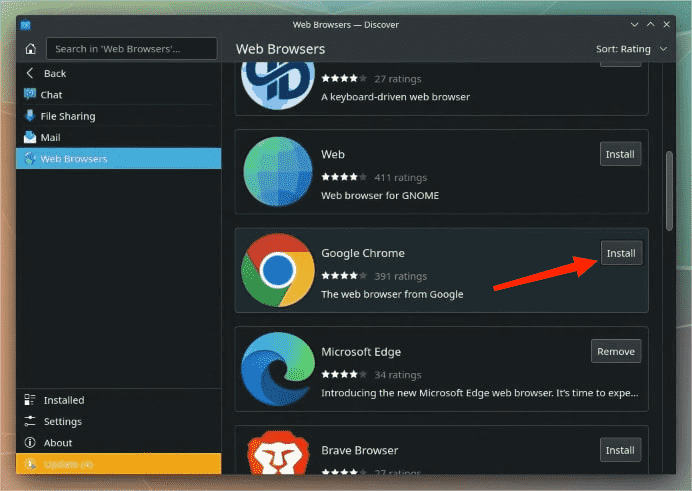
2 단계 Spotify 웹 플레이어의 Steam Deck에서 음악 재생
- 이제 Steam Deck에서 게임 모드로 다시 전환하고 'Non-Steam' 탭으로 이동하여 Google Chrome 바로가기를 확인하세요. 클릭하면 브라우저가 열립니다.
- 그런 다음 Spotify 공식 웹 사이트를 입력하십시오.
- Spotify 계정에 로그인하십시오.
- 이제 Steam Deck에서 Spotify 노래 재생을 시작할 수 있습니다.
4부. Bluetooth를 통해 Steam Deck에서 Spotify를 재생하는 방법
Steam Deck에서 Spotify를 재생하는 또 다른 방법은 Bluetooth를 사용하는 것입니다. 네 번째 Spotify Steam Deck 팁을 공유하고 싶습니다. Steam Deck 장치를 Spotify 앱이 포함된 휴대폰과 페어링하세요.
- Steam Deck을 실행하고 하단에 있는 Steam 버튼을 눌러 설정 섹션 옆으로 진행하세요. 설정 섹션에서 Bluetooth 기능을 찾아서 활성화하세요.
- 휴대폰의 Bluetooth 기능도 활성화되어 있는지 확인하세요.
- 두 장치를 페어링하고 연결이 안정될 때까지 기다립니다.
- 완료되면 Steam Deck에서 Spotify 스트리밍을 시작할 수 있습니다.
5부. Steam Deck에서 Spotify를 무제한으로 재생하는 방법은 무엇입니까?
다른 사용자, 특히 Spotify 무료 사용자는 Steam Deck에서 Spotify를 스트리밍하는 데 몇 가지 제한이 있음을 알 수 있습니다. Spotify의 프리미엄 요금제를 구독하지 않으면 성가신 광고가 노래에 갑자기 나타날 수 있습니다. 게다가 무료 사용자는 음악을 로컬 복사본으로 다운로드할 수 없습니다. Steam Deck에서 게임을 하는 동안에는 오프라인으로 음악을 재생할 수 없습니다.
오프라인 재생을 위해 Spotify 음악을 무료로 다운로드하는 방법은 무엇입니까? 고맙게도 이 부분에서는 최고의 Spotify Steam Deck 팁을 공유하겠습니다. Spotify에서 음악을 다운로드하는 것은 전문적인 도구 덕분에 그렇게 번거롭고 어렵지 않습니다. AMusicSoft Spotify Music Converter.
여기에서 AMusicSoft 소프트웨어를 무료로 사용해보세요. 게임을 하면서 Spotify 음악을 무제한으로 즐길 수 있습니다!
왜 AMusicSoft를 선택하시나요?
AMusicSoft 소프트웨어는 사용자가 확실히 좋아할 기능을 갖추고 있으며, 여기에는 여러 장치에서 쉽게 액세스할 수 있는 여러 출력 형식을 생성하는 기능이 포함됩니다. 이 도구를 통해 사용할 수 있는 형식은 MP3, WAV, FLAC, AAC, AC3 및 M4A입니다. 참조 Spotify를 MP3로 변환하는 방법 >>
또 다른 훌륭한 기능은 AMusicSoft가 DRM 보호를 제거한다는 것입니다. 즉, Spotify 노래를 어떤 기기로든 전송하여 재생할 수 있다는 뜻입니다. Steam Deck 외에도 PS4와 같은 다른 게임 콘솔에서도 Spotify 음악을 재생할 수 있습니다. 참조 PS4에서 Spotify를 재생하는 방법 >>
그 외에도 AMusicSoft는 모든 프로세스가 완료될 때까지 기다리는 시간을 단축할 수 있는 5배 속도를 제공합니다. 이 도구를 사용하면 파일이 원본 파일과 똑같은 최고의 오디오 품질로 제공된다는 점도 안심할 수 있습니다.
Spotify 노래를 다운로드하는 단계 AMusicSoft
- 이 도구를 사용하려면 브라우저를 실행하고 AMusicSoft 웹사이트로 가서 다운로드 버튼을 클릭하여 받으세요. 설치에는 몇 분 정도 걸립니다.
- 그 후에는 다운로드하고 싶은 노래를 간단히 옮길 수 있고 Spotify에서 AMusicSoft 인터페이스로 변환할 수도 있습니다. Spotify Music Converter 끌어서 놓기 등의 방법을 사용합니다.

- Steam Deck용 Spotify 노래를 다운로드하려면 올바른 출력 형식과 가장 마음에 드는 품질 옵션을 선택하면 됩니다.

- 변환 프로세스를 시작하려면 메뉴에서 바로 "변환"을 완전히 암시하는 옵션을 선택하십시오.

- 파일이 변환되어 장치에 다운로드되면 남은 작업은 Steam Deck 장치로 이 복사본을 전송하는 것입니다. 문제 없이 Steam Deck에서 Spotify를 재생하려면 데스크톱 모드로 설정되어 있는지 확인하세요.
결론
위의 토론에서는 사용자가 Steam Deck에서 Spotify를 재생하는 동안 최고의 음악 경험을 얻을 수 있는 가장 간단한 Spotify Steam Deck 팁을 다루었습니다. 블루투스, 웹 브라우저, Spotify 앱, 전문 도구 등 제공되는 방법 중에서 저는 추천하고 싶습니다 AMusicSoft Spotify Music Converter Spotify 재생 목록 및 트랙의 사본을 쉽고 편리하게 다운로드할 수 있기 때문에 최고입니다. 게다가, 이 복사본은 성공적으로 변환되면 모두 보관할 수 있습니다.
사람들은 또한 읽습니다
로버트 패브리는 열렬한 블로거이며, 기술에 관심이 많은 열광자입니다. 그는 몇 가지 팁을 공유함으로써 여러분을 오염시킬 수도 있습니다. 그는 또한 음악에 대한 열정이 있으며, 이 주제에 대해 AMusicSoft에 글을 썼습니다.